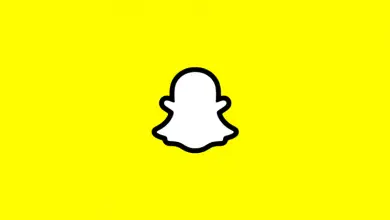NetSpot für Android: Wir haben diese Anwendung getestet, um Wi-Fi-Netzwerke zu analysieren
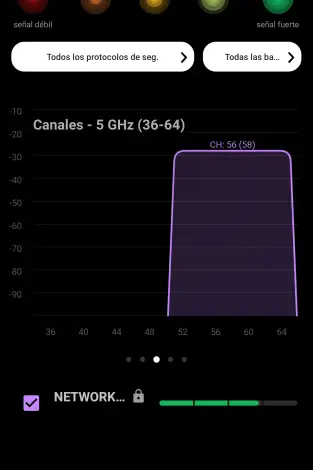
Die Android-App, über die wir heute ausführlich sprechen werden, ist NetSpot - WLAN-Netzwerkanalysator, ein nützliches Werkzeug zum Scannen von Wi-Fi-Netzwerken. Damit können wir seine Änderungen in einer Echtzeit-Datentabelle sehen, Netzwerke basierend auf Signalstärke und WLAN-Kanal vergleichen und gescannte WLAN-Netzwerke nach Name, Signalstärke, Sicherheitsprotokoll oder Band filtern.
Mit Netspot können wir folgende Funktionen ausführen:
- Sammeln und Anzeigen von Echtzeit-WLAN-Daten aus 802.11 a / b / g / n / ac-WLAN-Netzwerken
- Analysieren Sie Netzwerke im 2,4-GHz- und 5-GHz-Band.
- Detaillierte Informationen zu unseren Access Points und Routern wie: Netzwerkname, MAC-Adresse, Band, Kanal, Signalpegel und Verschlüsselung.
Hier können Sie direkt herunterladen:
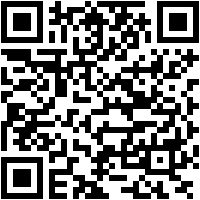
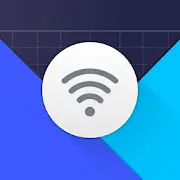
Wenn Sie den Bildschirm zum ersten Mal starten, zeigt die Anwendung einen Bildschirm wie diesen an.
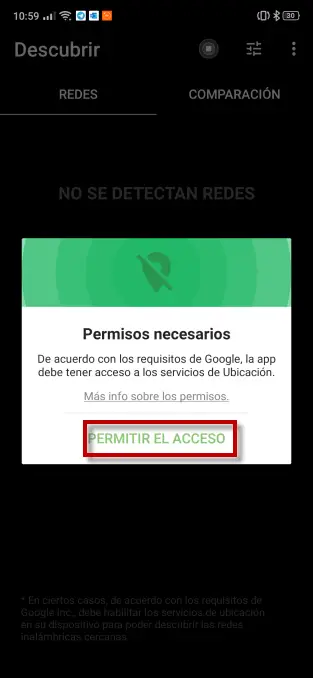
Hier müssen wir die Zugriff autorisieren damit NetSpot die Berechtigungen zum Suchen verwenden kann. Diese Art der Autorisierung ist bei dieser Art von Anwendung sehr verbreitet.
Nach der Annahme gelangen wir zum Hauptbildschirm von NetSpot.
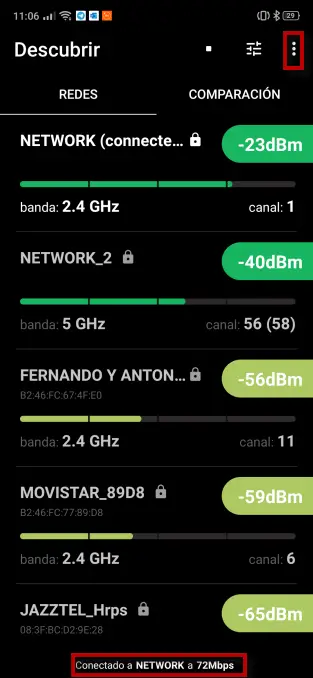
Daraus können wir die folgenden Informationen extrahieren:
- Name von Netzwerken in der Nähe.
- Signalstärke in dB. Je weniger Sie haben, desto besser und nach Farbe sortiert. Grün sind die mit dem besten Signal und rot die mit dem schlechtesten.
- Das Emissionsband, das das 2,4-GHz-Band oder das 5-GHz-Band sein kann.
- Besonders mit einem roten Rahmen markiert sind die Bestellmöglichkeiten der Netze, auf die wir später noch eingehen werden.
- Unten in Vergleich zeigt einen allgemeinen Vergleich mit einer Reihe von Diagrammen von Wi-Fi-Verbindungen.
- Schließlich haben Sie ganz unten das Netzwerk, mit dem Sie verbunden sind, und seine Verbindungsgeschwindigkeit.
Wenn wir auf die drei Punkte im roten Feld klicken, die ich bereits erwähnt habe, können wir die Wi-Fi-Netzwerke sortieren, die in unserer Reichweite sind.
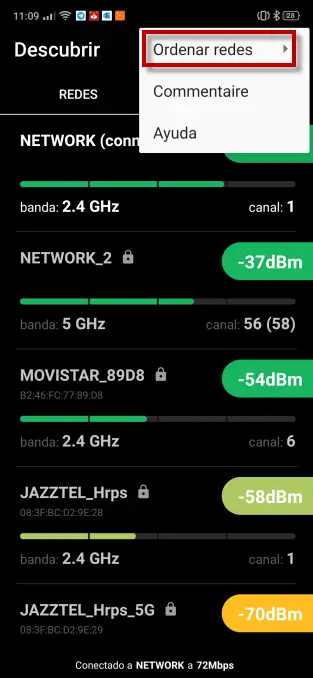
Hier sehen wir, dass wir es schaffen nach Signalpegel ou nach Namen in je nachdem was wir brauchen.
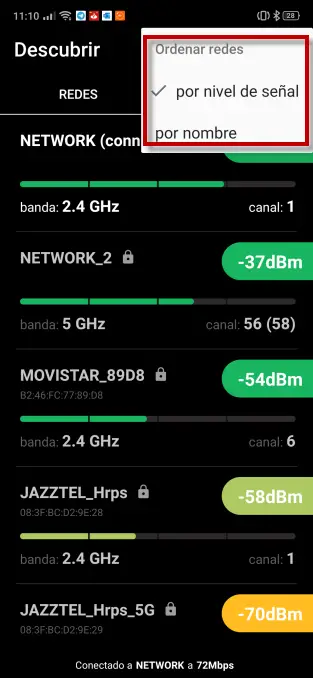
Der nächste Abschnitt ist der Filterbereich denen wir besondere Aufmerksamkeit widmen werden. Klicken Sie dazu auf die drei roten Linien, die sich innerhalb des roten Quadrats befinden.
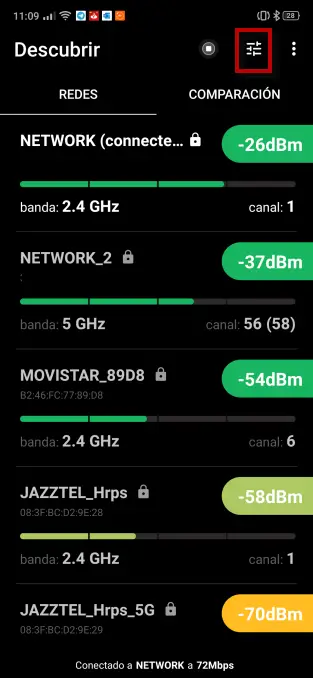
Wir sehen nun die Filteroptionen, die es je nach Verschlüsselung der Verbindungssicherheit bietet.
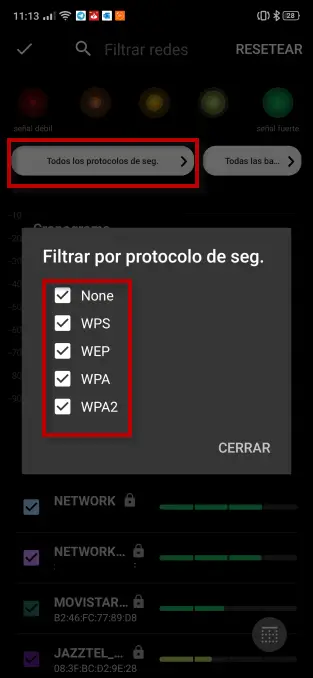
Wir können zwischen Netzwerken filtern, die kein Sicherheitsprotokoll haben, WPS, WEP, WPA und WAP2.
Die andere Möglichkeit, die Sie auf der rechten Seite haben, besteht darin, nach Band zu filtern.
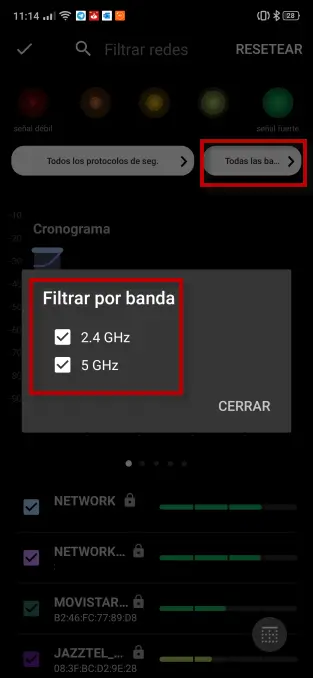
Hier können wir zwischen dem 2,4 GHz Band oder dem 5 GHz Band wählen. Beachten Sie jedoch, dass Sie bei Bedarf sowohl Bänder als auch Sicherheitsprotokolle nach Ihren Bedürfnissen filtern können.
Es sollte auch beachtet werden, dass NetSpot eine App mit vielen Grafiken ist, die für Sie von Interesse sein könnten.
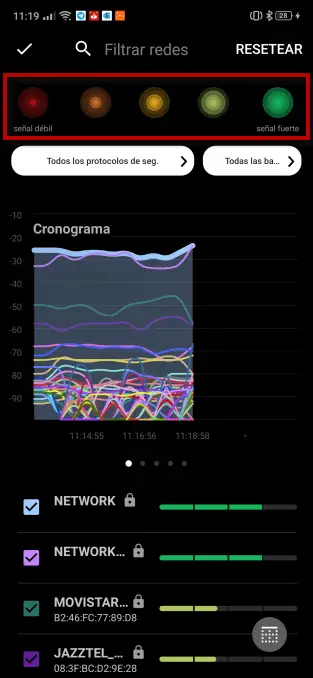
Oben sehen Sie einen Farbbericht, der die Signalstärke anzeigt, die Sie mit diesen Wi-Fi-Netzwerken haben. In diesem Sinne sehen Sie oben einen Zeitplan, der die Signalschwankungen verschiedener WLAN-Netzwerke widerspiegelt.
Wenn wir uns nach rechts neben Zeitplan bewegen, können wir einen weiteren Satz von Diagrammen sehen. Das nächste wäre das 2,4-GHz-Band mit den Kanälen, die diese Netzwerke verwenden.
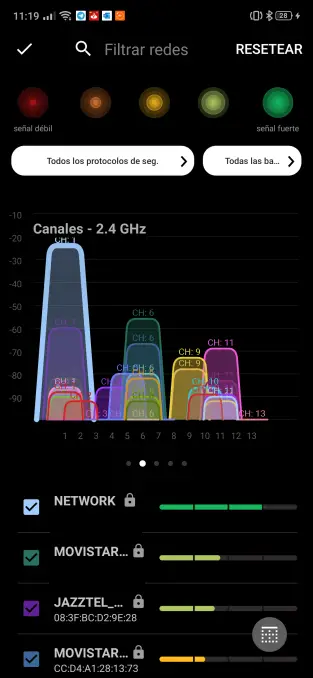
Dann die des 5-GHz-Bandes mit den Kanälen 36 bis 64.
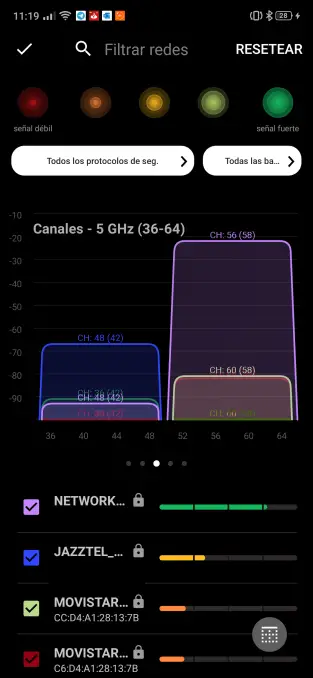
Auch die des 5-GHz-Bandes mit den Kanälen 100 bis 144.
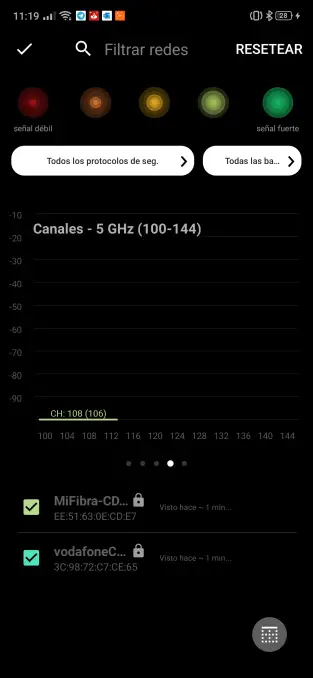
Der letzte Graph wäre 5 GHz mit den Kanälen 100 bis 144.
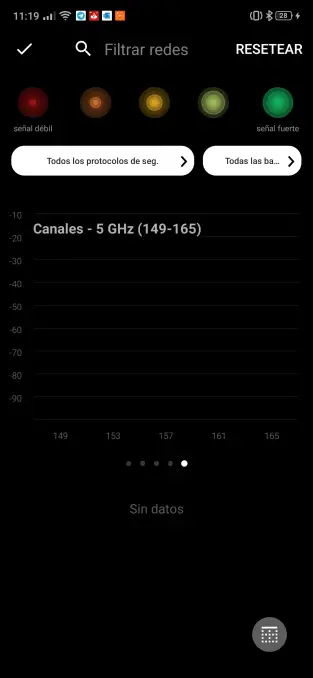
Wir können auch nach einem Netzwerk suchen, in dem sich das Lupensymbol befindet. Wenn Sie beispielsweise den Namen Ihres Arbeitsnetzwerks eingeben, in diesem Fall Netzwerk, haben mich meine 2,4-GHz- und 5-GHz-Netzwerke erkannt.
So kann ich ein Programm mit der Signalstärke meiner Netze sehen.
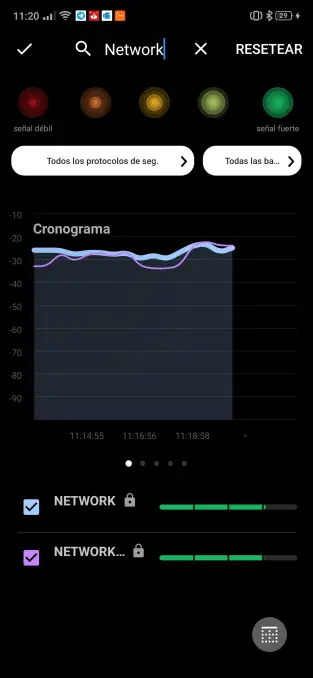
Ein Diagramm, das den von meinem 2,4-GHz-Netzwerk verwendeten Kanal zeigt.
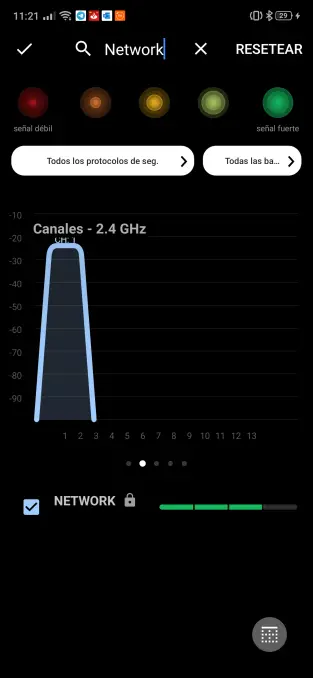
Und zum Schluss noch eine Darstellung meines 5-GHz-WLAN-Netzwerks.
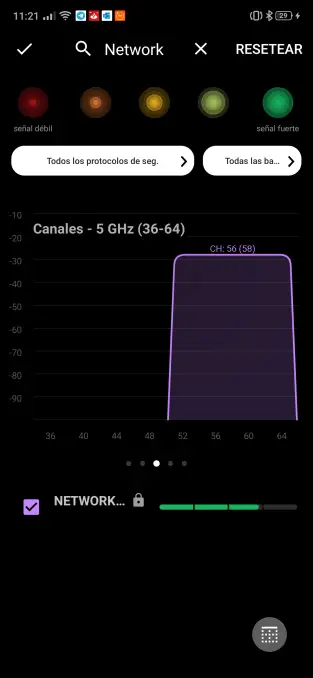
Zusammenfassend lässt sich sagen, dass wir, wenn wir die Details Ihres Wi-Fi-Netzwerks und der in der Nähe befindlichen über die NetSpot-App kennen, die Signalstärke überprüfen können und dies uns bei der Auswahl eines weniger genutzten Kanals bei Bedarf helfen wird.